WordPress అనేది వెబ్సైట్లను సృష్టించడానికి, నిర్వహించడానికి మరియు రూపకల్పన చేయడానికి తరచుగా ఉపయోగించే బాగా ఇష్టపడే మరియు ఓపెన్ సోర్స్ కంటెంట్ మేనేజ్మెంట్ ప్లాట్ఫారమ్. WordPress వివిధ వెర్షన్లు మరియు ఫార్మాట్లలో అందుబాటులో ఉంది మరియు WordPress GUI మరియు WordPress CLI రెండింటికి మద్దతు ఇస్తుంది. WordPress CLIలో, వినియోగదారులు వివిధ ఆదేశాలను ఉపయోగించి కమాండ్ లైన్ నుండి WordPress మరియు దాని భాగాలను నిర్వహించవచ్చు.
విండోస్లో WP-CLIని ఎలా ఇన్స్టాల్ చేయాలో ఈ కథనం ప్రదర్శిస్తుంది.
విండోస్లో WP-CLIని ఎలా ఇన్స్టాల్ చేయాలి?
చాలా మంది WordPress నిర్వాహకులు WordPressని బ్యాకెండ్ నుండి నిర్వహించవలసి ఉంటుంది. కాబట్టి, కమాండ్ లైన్ నుండి WordPress నిర్వహణ WordPress నిర్వాహకులకు మరింత అనుకూలమైన మార్గం. Windowsలో WP-CLIని ఇన్స్టాల్ చేయడానికి, ఇచ్చిన సూచనల ద్వారా వెళ్లండి.
దశ 1: WP-CLI సెటప్ని ఇన్స్టాల్ చేయండి
ముందుగా, WordPress.org అధికారికి నావిగేట్ చేయండి వెబ్సైట్ మరియు క్రింద హైలైట్ చేయబడిన దానిపై క్లిక్ చేయండి ' wp-cli.phar WP-CLI సెటప్ని డౌన్లోడ్ చేయడానికి లింక్:
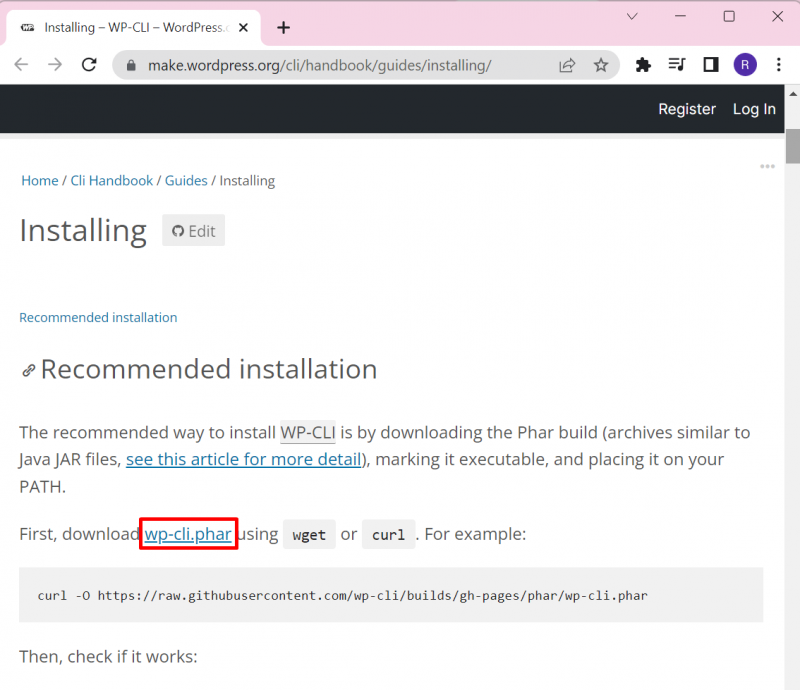
దశ 2: “wp-cli” పేరుతో ఒక డైరెక్టరీని సృష్టించండి
తరువాత, నావిగేట్ చేయండి ' సి ” సిస్టమ్ను డ్రైవ్ చేసి, కొత్త ఫోల్డర్ని సృష్టించండి. అలా చేయడానికి, స్క్రీన్పై కుడి-క్లిక్ చేసి, 'పై హోవర్ చేయండి కొత్తది ' ఎంపిక, మరియు ' ఎంచుకోండి ఫోల్డర్ ' ఎంపిక:
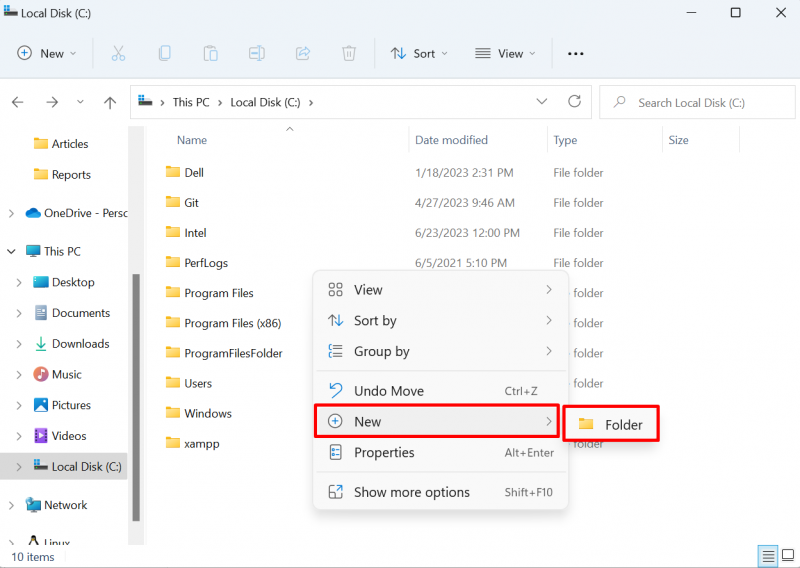
ఫోల్డర్ పేరును ఇలా సెట్ చేయండి wp-cli ' క్రింద చూపిన విధంగా:
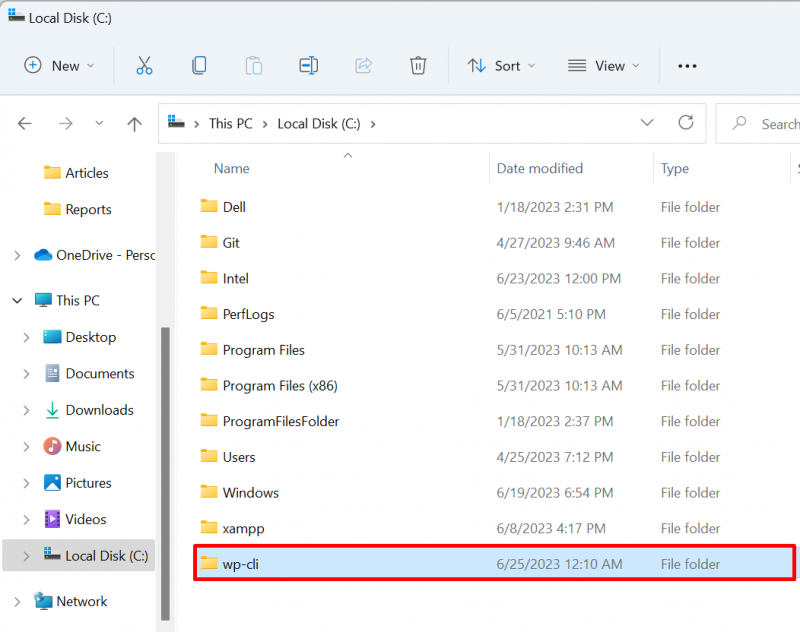
దశ 3: WP-CLI సెటప్ను “wp-cli” డైరెక్టరీకి అతికించండి
తరువాత, 'ని తెరవండి డౌన్లోడ్లు 'డైరెక్టరీ, 'ని ఎంచుకోండి wp-cli.phar ” ఫైల్ని సెటప్ చేసి, నొక్కండి “ CTRL+C ”ఫైల్ను కాపీ చేయడానికి ఎంపిక:
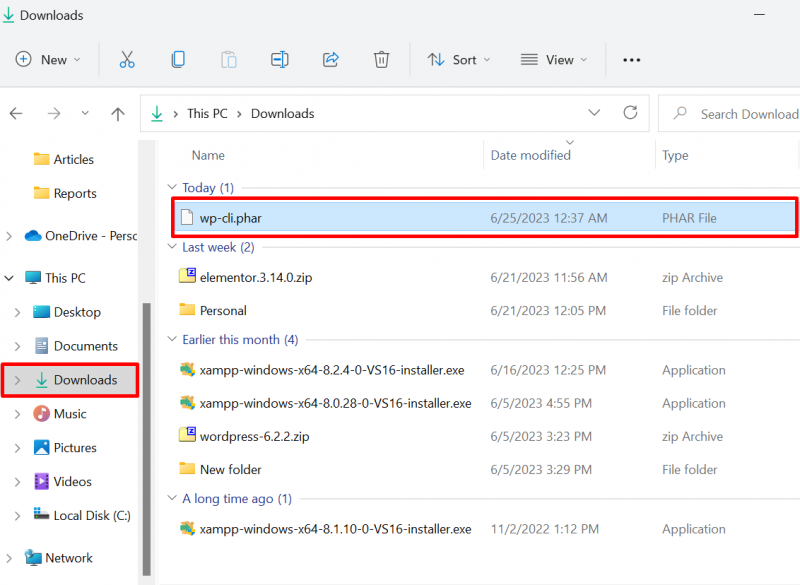
తరువాత, ఫైల్ను కొత్తగా సృష్టించిన “లో అతికించండి wp-cli 'డైరెక్టరీని ఉపయోగించి ' CTRL+V ”కీ:
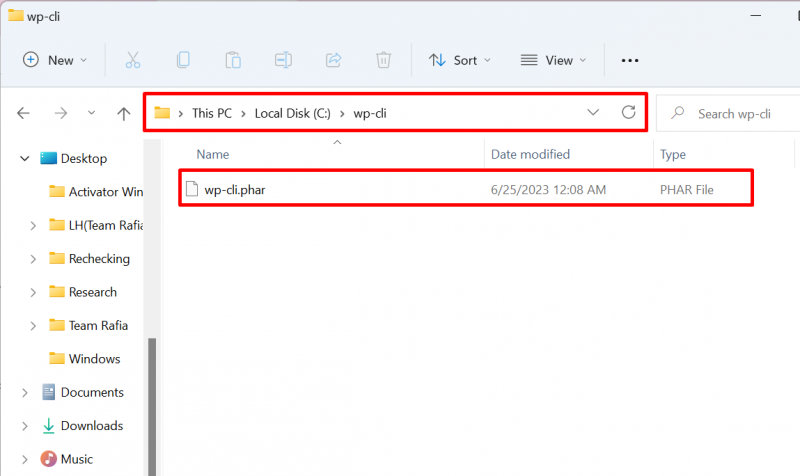
దశ 4: “wp.bat” ఫైల్ని సృష్టించండి
తరువాత, 'లో wp-cli 'డైరెక్టరీ, ' పేరుతో కొత్త ఫైల్ను సృష్టించండి wp.bat ” ఫైల్. అలా చేయడానికి, స్క్రీన్పై కుడి-క్లిక్ చేసి, 'పై హోవర్ చేయండి కొత్తది ' ఎంపిక, మరియు ' ఎంచుకోండి టెక్స్ట్ డాక్యుమెంట్ ' ఎంపిక:
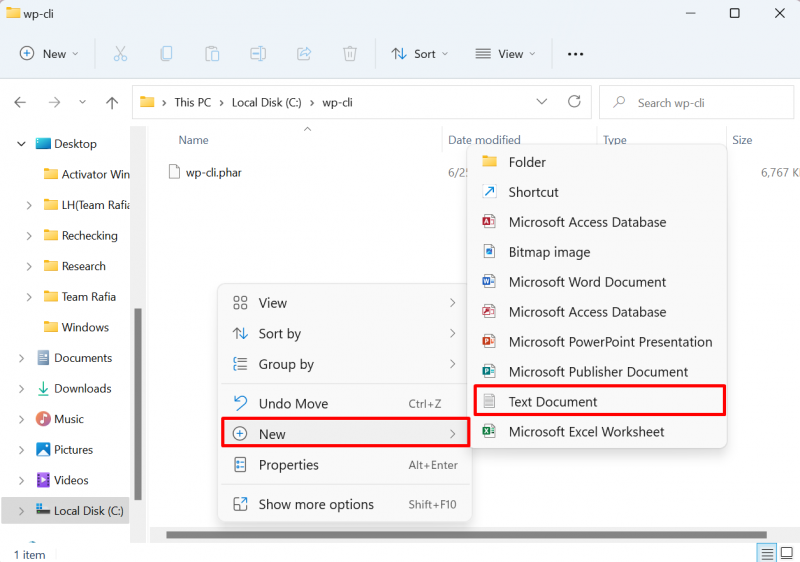
ఆ తరువాత, ఫైల్ పేరును ''గా సెట్ చేయండి wp.bat ” ఫైల్. తొలగించాలని గుర్తుంచుకోండి ' .పదము ” టెక్స్ట్ డాక్యుమెంట్ పొడిగింపు:
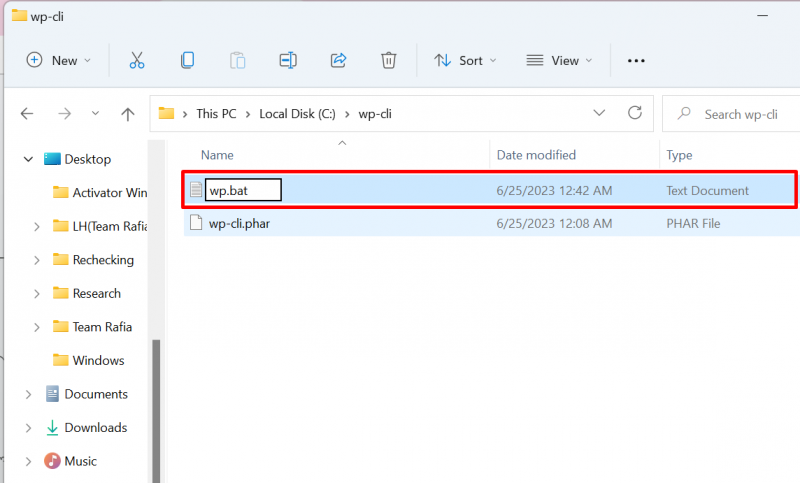
ఏదైనా టెక్స్ట్ ఎడిటర్లో ఫైల్ని తెరిచి, కింది పంక్తులను ఫైల్లో అతికించండి:
@ఎకో ఆఫ్php 'C:/wp-cli/wp-cli.phar' %*
ఆ తర్వాత, “ని ఉపయోగించి మార్పులను సేవ్ చేయండి CTRL+S ”కీ:
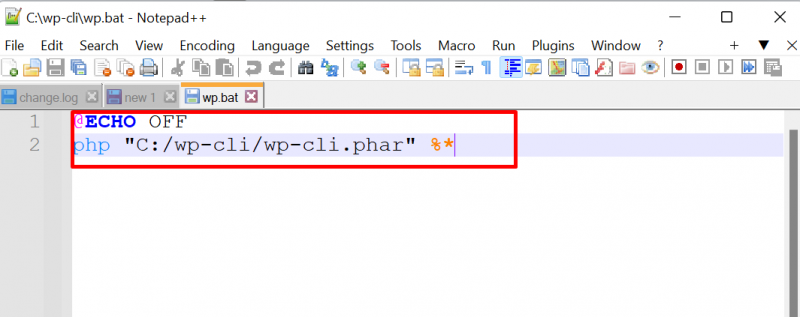
దశ 5: WP-CLI PATH ఎన్విరాన్మెంట్ వేరియబుల్ని సెట్ చేయండి
చివరగా, php మరియు wp-cli డైరెక్టరీల కోసం PATH ఎన్విరాన్మెంట్ వేరియబుల్ని సెట్ చేయండి. ఈ ప్రయోజనం కోసం, ముందుగా, 'కి నావిగేట్ చేయండి ఎన్విరాన్మెంట్ వేరియబుల్ ''లో శోధించడం ద్వారా సెట్టింగ్ మొదలుపెట్టు ' మెను:
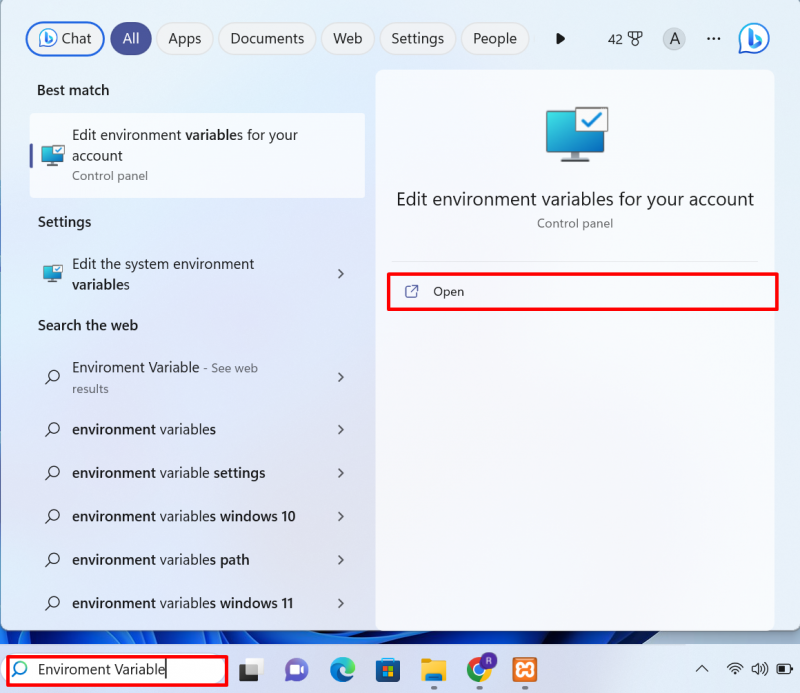
'పై క్లిక్ చేయండి ఎన్విరాన్మెంట్ వేరియబుల్స్ '' నుండి ఎంపిక ఆధునిక ' మెను:
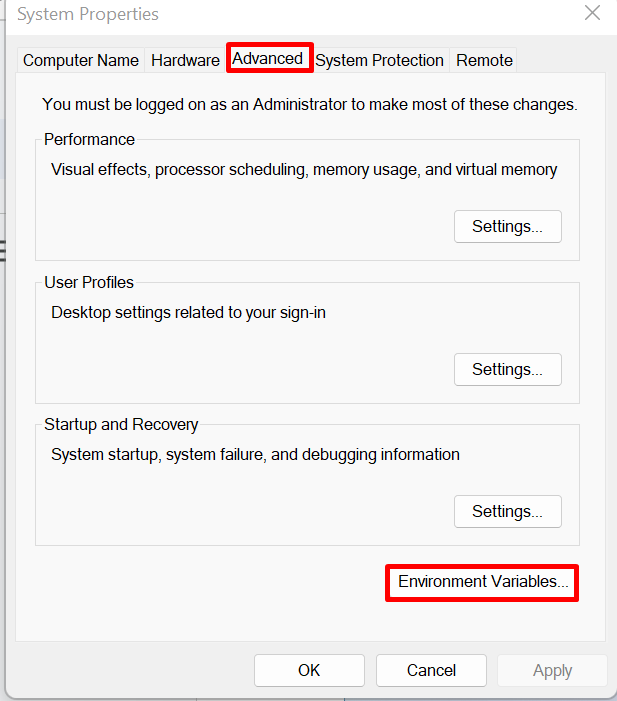
'ని ఎంచుకోండి మార్గం 'వేరియబుల్ మరియు' నొక్కండి సవరించు ”బటన్:
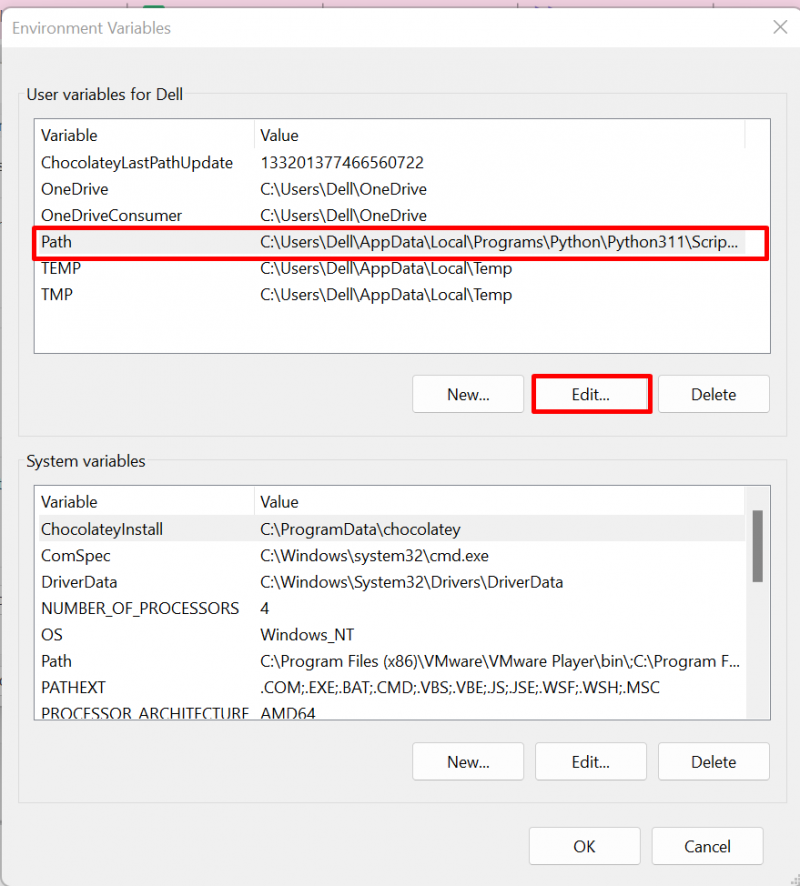
తరువాత, 'ని నొక్కండి కొత్తది 'బటన్, జోడించు' C:\wp-cli” మరియు “C:\xampp\php 'పాత్ ఎన్విరాన్మెంట్ వేరియబుల్స్లోని వేరియబుల్స్, మరియు' నొక్కండి అలాగే ”బటన్:
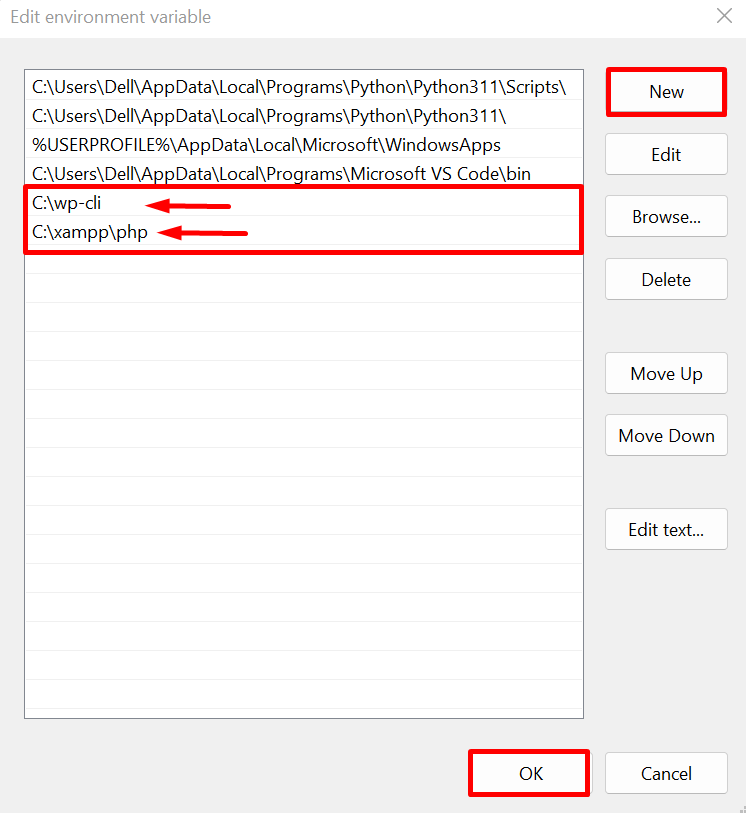
గమనిక : మీరు WordPress కోసం Wamp సర్వర్ని ఉపయోగిస్తుంటే, ' php 'ఫోల్డర్ 'లో కనుగొనబడుతుంది వాంప్ 'డైరెక్టరీ మరియు పాత్ వేరియబుల్ ఉంటుంది' సి:\wamp\php ”.
దశ 6: ధృవీకరణ
WP-CLIని ఇన్స్టాల్ చేసిన తర్వాత, Windows టెర్మినల్లో WordPress కమాండ్లు అందుబాటులో ఉన్నాయో లేదో నిర్ధారించండి. ఈ ప్రయోజనం కోసం, ముందుగా, Windows ద్వారా కమాండ్ ప్రాంప్ట్ తెరవండి ' మొదలుపెట్టు ' మెను:
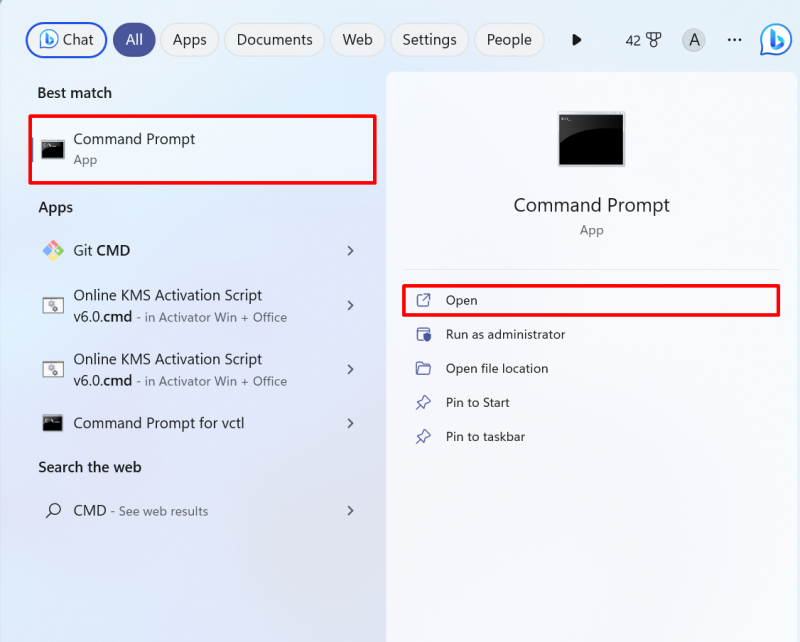
తరువాత, WordPress వెబ్సైట్ ఉన్న డైరెక్టరీకి నావిగేట్ చేయండి. Xamppలో, WordPress ఉనికిలో ఉంటుంది “ htdocs ” ఫోల్డర్. WampServerలో, WordPress 'లో ఉంచబడుతుంది www ”డైరెక్టరీ:
cd C:\xampp\htdocs\టెక్నికల్-కంటెంట్ 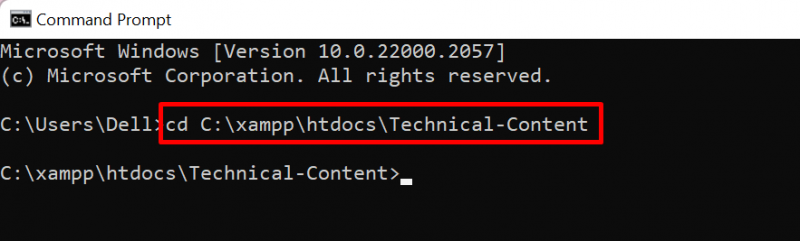
తరువాత, వెబ్సైట్ హోమ్ కోసం URLని పొందడానికి దిగువ ఇచ్చిన WordPress ఆదేశాన్ని అమలు చేయండి:
wp ఎంపికను పొందండిమేము WordPress వ్యాఖ్యను విజయవంతంగా అమలు చేసామని అవుట్పుట్ చూపిస్తుంది:

మేము Windowsలో WP-CLIని ఇన్స్టాల్ చేసే విధానాన్ని కవర్ చేసాము.
ముగింపు
Windowsలో WordPress CLIని ఇన్స్టాల్ చేయడానికి, ముందుగా, WordPress వెబ్సైట్కి నావిగేట్ చేయండి మరియు WP-CLI కోసం సెటప్ను డౌన్లోడ్ చేయండి. ఆ తర్వాత, '' పేరుతో కొత్త డైరెక్టరీని సృష్టించండి wp-cli ' లో ' సి ' డ్రైవ్. డౌన్లోడ్ చేసిన సెటప్ను కొత్తగా సృష్టించిన డైరెక్టరీలో అతికించండి. ఆ తర్వాత, 'ని సృష్టించండి wp.bat ” ఫైల్ చేసి పైన అందించిన కాన్ఫిగరేషన్లను ఫైల్కి జోడించండి. చివరగా, ' యొక్క PATH ఎన్విరాన్మెంట్ వేరియబుల్ సెట్ చేయండి wp-cli 'డైరెక్టరీ మరియు' php ” Xampp సర్వర్ డైరెక్టరీలో ఉన్న డైరెక్టరీ. ఈ పోస్ట్ Windowsలో WP-CLIని ఇన్స్టాల్ చేసే విధానాన్ని అందించింది.